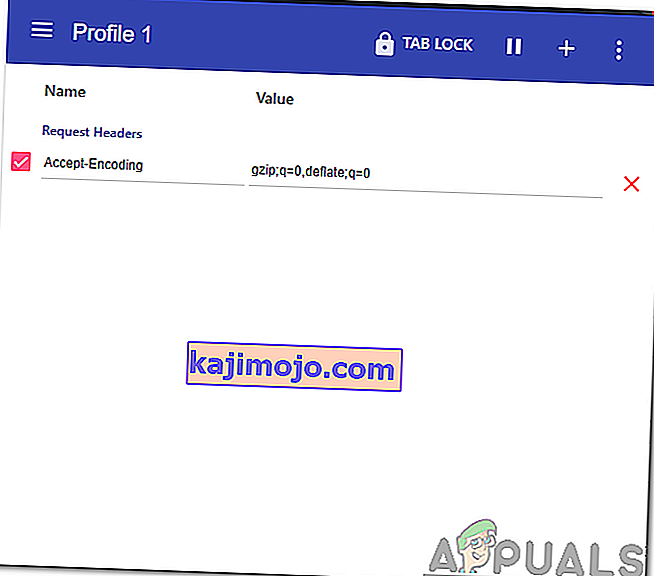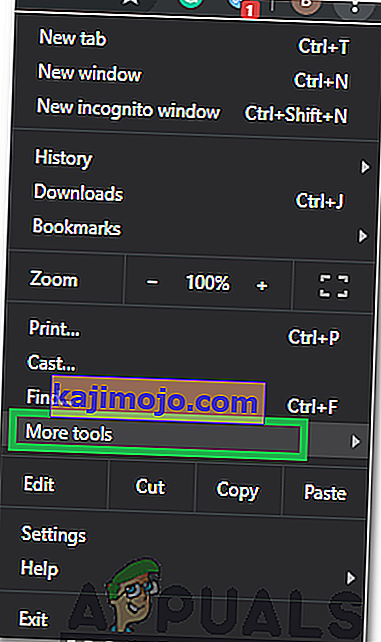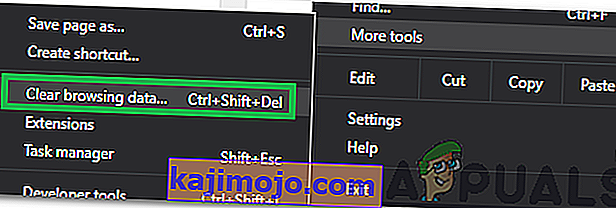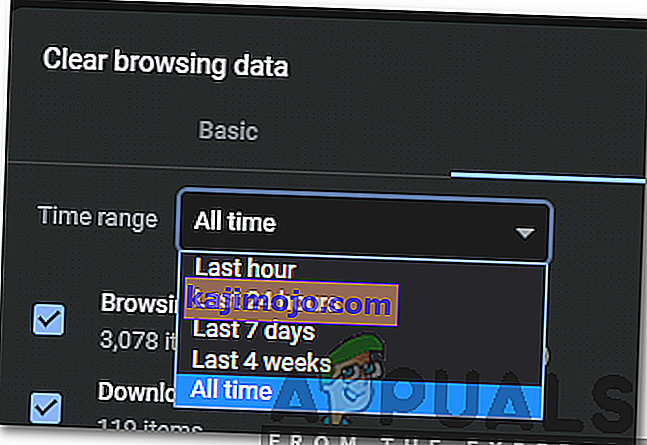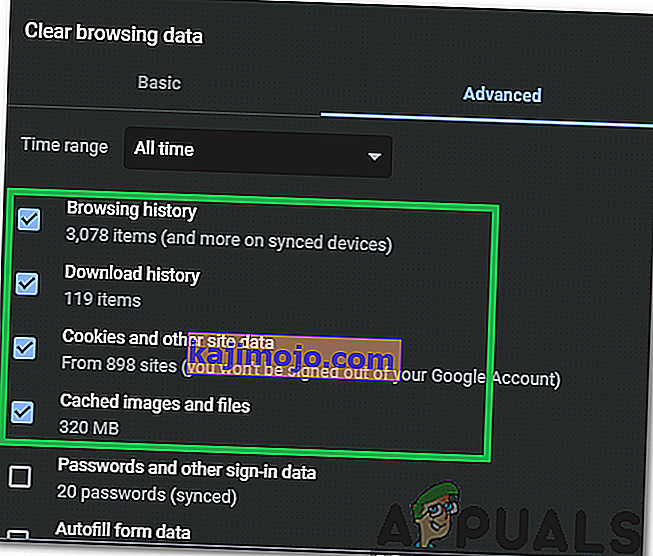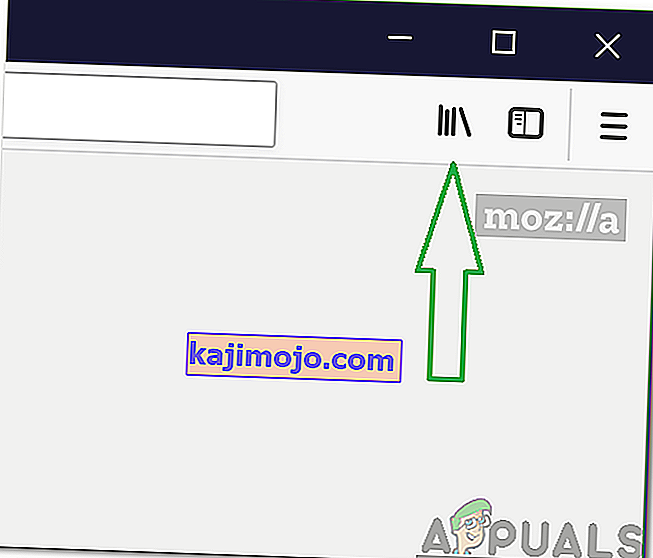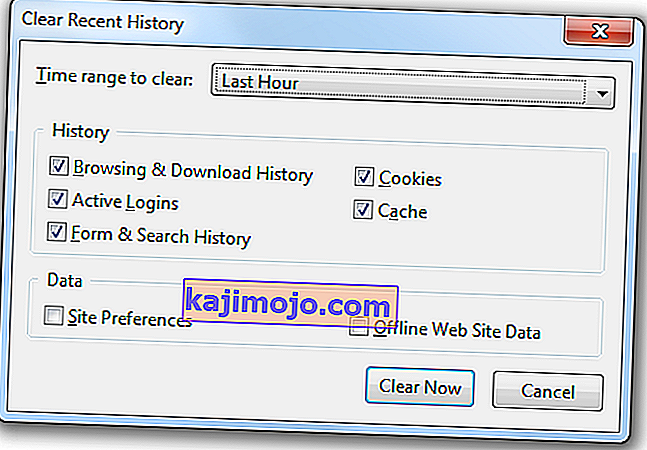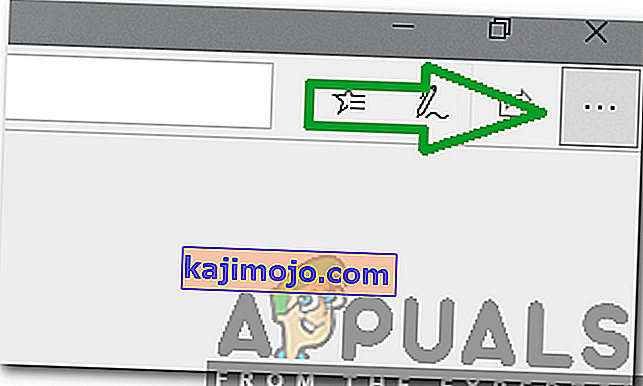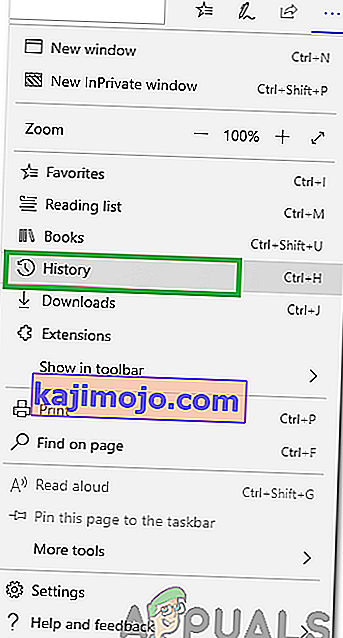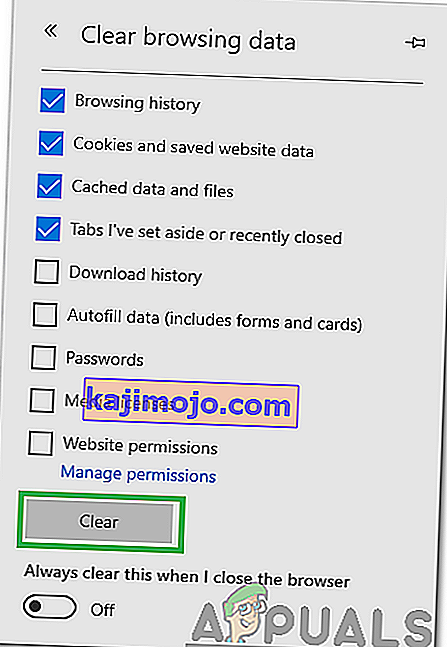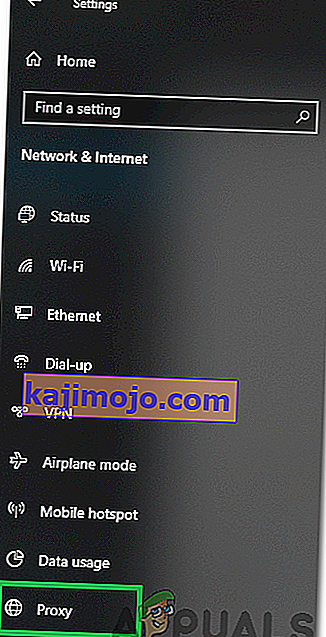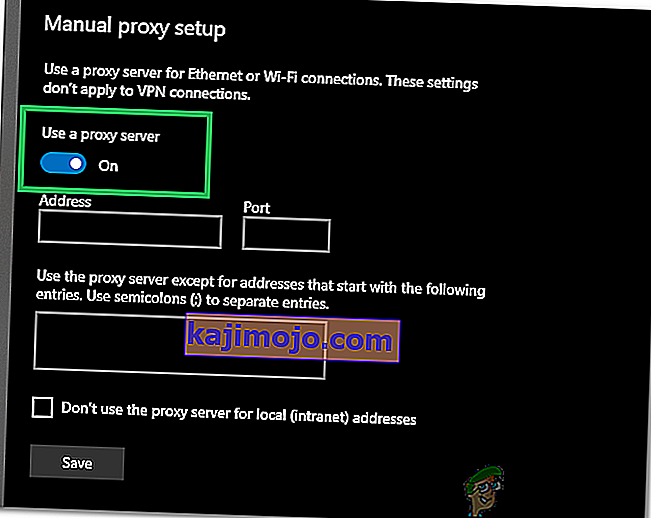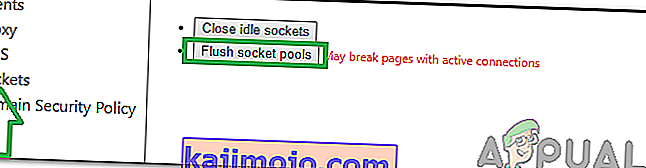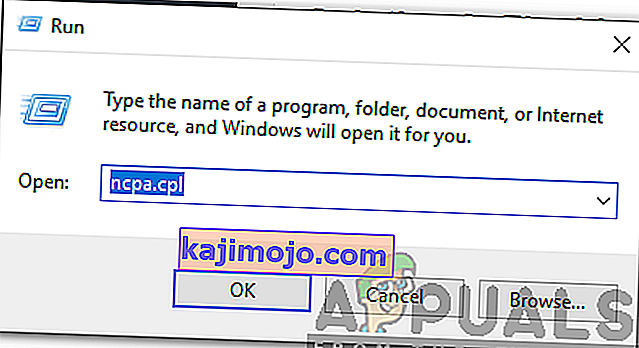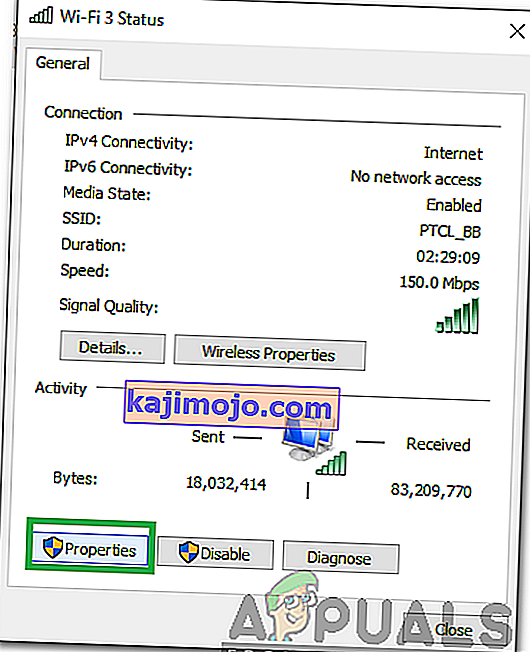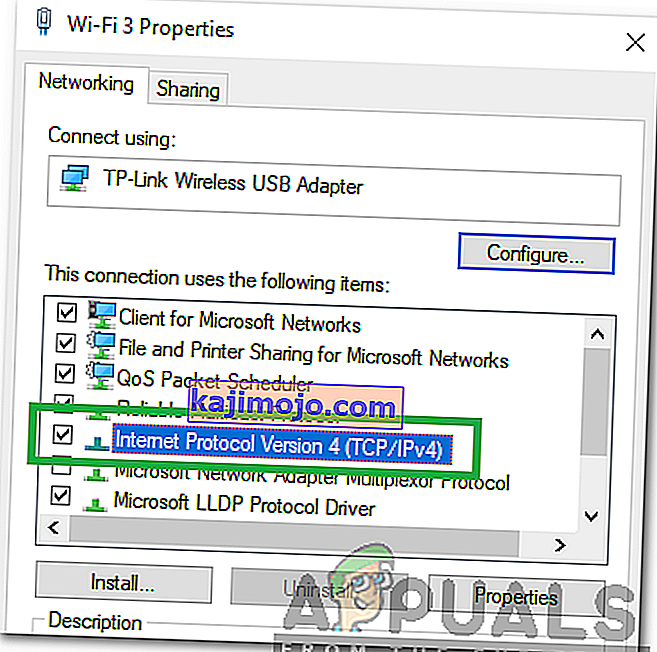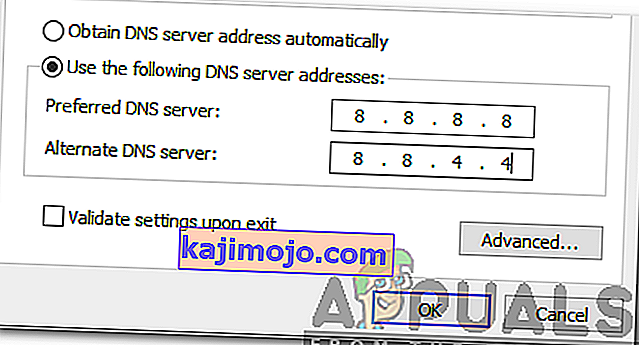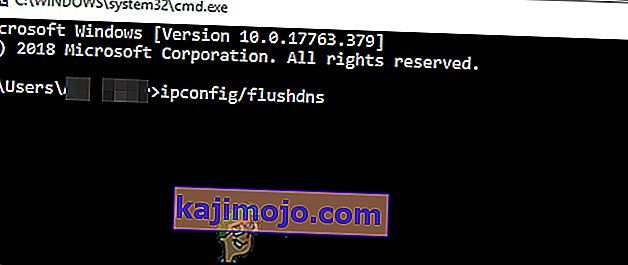Kļūda “ ERR_CONTENT_DECODING_FAILED ” ir redzama gandrīz visās pārlūkprogrammās. Dažreiz tas tiek parādīts, ielādējot konkrētu vietni, taču tas var sākt parādīties arī migrējot uz jaunu serveri. Šī kļūda saglabājas pat pēc pāris reizes lapas atsvaidzināšanas. Šajā rakstā mēs apspriedīsim dažus iemeslus, kuru dēļ šī kļūda varētu tikt izraisīta, kā arī piedāvāsim dzīvotspējīgus risinājumus, lai to pilnībā izskaustu.

Kas izraisa kļūdu “ERR_CONTENT_DECODING_FAILED”?
Diemžēl kļūdas cēloni nevar noteikt vienam vainīgajam. Tomēr daži no visbiežāk sastopamajiem iemesliem ir uzskaitīti zemāk
- Nepatiesas kodēšanas pretenzija: dažos gadījumos HTTP pieprasījuma galvenes var apgalvot, ka saturs ir gzip kodēts, ja tas tā nav. Tas var izraisīt konfliktu dekodēšanas procesā un izraisīt kļūdu.
- Pārlūka kešatmiņa / sīkfaili: kešatmiņu programmas saglabā, lai samazinātu ielādes laiku un nodrošinātu vienmērīgāku pieredzi. Vietnes sīkdatnes glabā līdzīgiem mērķiem. Tomēr laika gaitā tie var tikt sabojāti un traucēt svarīgiem pārlūka elementiem.
- Starpniekserveris / VPN: dažreiz starpniekserveris vai VPN var izraisīt problēmas dekodēšanas procesā un kavēt pārlūka ielādi vietni.
- Socket Pools: ja jūsu pārlūkprogrammā ir iespējota socket pooling, tā katru reizi nerada jaunu ligzdu; tā vietā tā uztur kontaktligzdu kopumu. Tomēr šis ligzdu kopa var tikt bojāta, un tas var kavēt dekodēšanas procesa pareizu darbību.
- DNS konfigurācijas: Līdzīgi kā Socket Pools, DNS informācija / konfigurācijas tiek glabātas datorā, nevis katru reizi tiek veidotas jaunas. Tas palīdz uzlabot veiktspēju un palielināt ātrumu. Tomēr laika gaitā tas var tikt bojāts, un tas var traucēt svarīgus pārlūka elementus.
- MTU ierobežojums: Dažos gadījumos adapterim nav iestatīts MTU ierobežojums, un tas dekodēšanas procesā rada konfliktus.
- Windows ugunsmūris: Iespējams, ka Windows ugunsmūris, iespējams, bloķē savienojumu ar vietni, kuras dēļ tiek aktivizēta šī kļūda.
- Nepareiza DNS adrese: ja Windows iegūst nepareizas DNS konfigurācijas, tas var novērst savienojuma izveidi, kuras dēļ šī kļūda var tikt aktivizēta.
- Tīkla adaptera draiveri: dažos gadījumos tīkla adaptera draiveri sistēmā nav pareizi instalēti. Tādēļ savienojums ar vietni var netikt izveidots pareizi, un tas var izraisīt šo kļūdu.
Tagad, kad jums ir pamata izpratne par problēmas būtību, mēs virzīsimies uz risinājumiem. Pārliecinieties, vai esat tos izpildījis noteiktā secībā, kādā tie tiek parādīti.
1. risinājums: G-Zip kodēšanas atspējošana
Dažreiz G-Zip kodējums ir iemesls, kāpēc šī kļūda tiek aktivizēta. Nav daudz pārlūkprogrammu, kas nodrošina pielāgošanu, lai to atspējotu, neizmantojot trešo pušu paplašinājumus. Tāpēc šajā solī mēs lejupielādēsim un instalēsim paplašinājumu un pēc tam atspējosim G-Zip kodēšanu, izmantojot šo paplašinājumu.
- Atveriet pārlūku Chrome un dodieties uz šo adresi.
- Uzklikšķiniet uz " Add to Chrome pogu", un pēc tam izvēlieties " Add Extension " opciju tūlītēja.

- Paplašinājums tagad automātiski tiks pievienots Chrome.
- Atveriet jaunu cilni un noklikšķiniet uz paplašinājuma ikonas loga augšējā labajā pusē.

- Noklikšķiniet uz tukšās vietas sadaļā “Pieprasīt galveni” un ierakstiet šādu komandu
accept-encoding - Opcijā Vērtība ierakstiet šādu komandu
gzip; q = 0, deflācija; q = 0
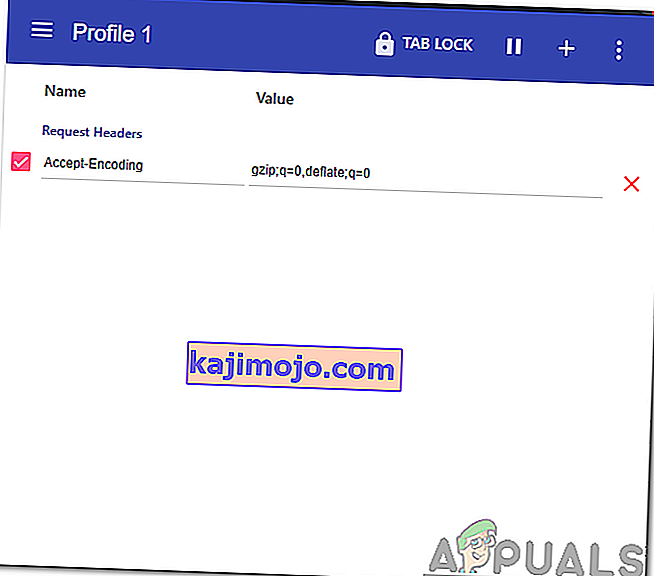
- Tagad G-Zip kodēšana ir atspējota . Ja rodas problēmas ar konkrētu vietni, ieteicams atvērt šo vietni un atkārtot iepriekš minēto procesu.
- Kad tas ir izdarīts, atsvaidziniet lapu un pārbaudiet , vai problēma joprojām pastāv.
2. risinājums: Pārlūka vēstures un sīkfailu dzēšana
Dažreiz pārlūka vēsture vai sīkfaili var tikt bojāti. Sakarā ar to var tikt ietekmēts kodēšanas process. Tādēļ šajā solī mēs notīrīsim pārlūka vēsturi un sīkfailus. Atkarībā no pārlūkprogrammas process var nedaudz atšķirties. Metodes, kā notīrīt dažu visbiežāk izmantoto pārlūkprogrammu vēsturi un sīkfailus, ir norādītas zemāk.
Pārlūkam Chrome:
- Palaidiet pārlūku Chrome un atveriet jaunu cilni.
- Nospiediet trīs vertikālos punktus augšējā labajā stūrī un virziet kursoru uz “ Vairāk rīku ”.
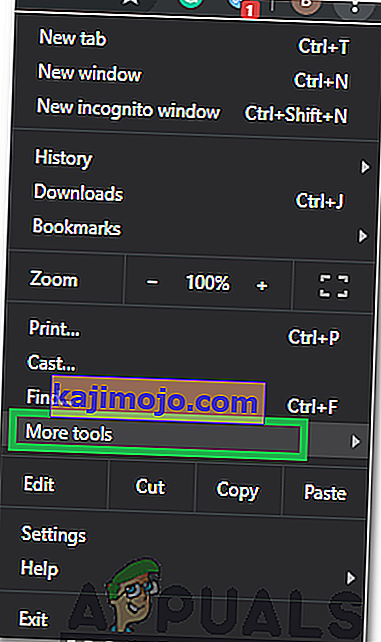
- Izvēlnē atlasiet “ Notīrīt pārlūka vēsturi ”.
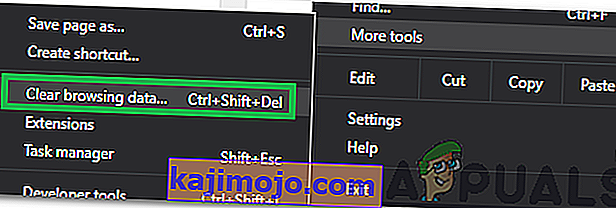
- Noklikšķiniet uz nolaižamās izvēlnes “ Laika diapazons ” un atlasiet “ Visu laiku ”.
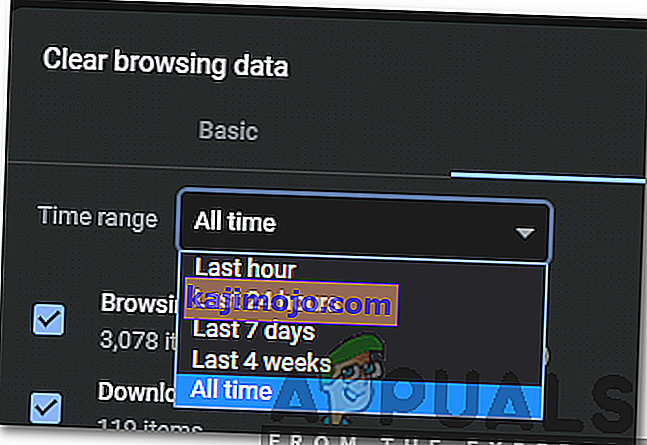
- Uzklikšķiniet uz " Advanced ", un pārbauda tās pirmos četrus variantus.
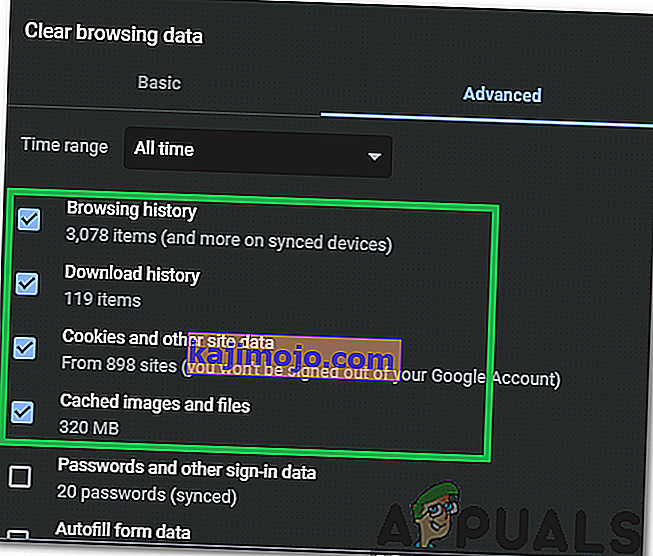
- Noklikšķiniet uz opcijas “ Notīrīt datus ” un uzvednē atlasiet “ Jā ”.
- Pārbaudiet , vai problēma joprojām pastāv.
Firefox:
- Palaidiet Firefox un atveriet jaunu cilni.
- Augšējā labajā pusē noklikšķiniet uz ikonas “ Bibliotēka ” un atlasiet opciju “ Vēsture ”.
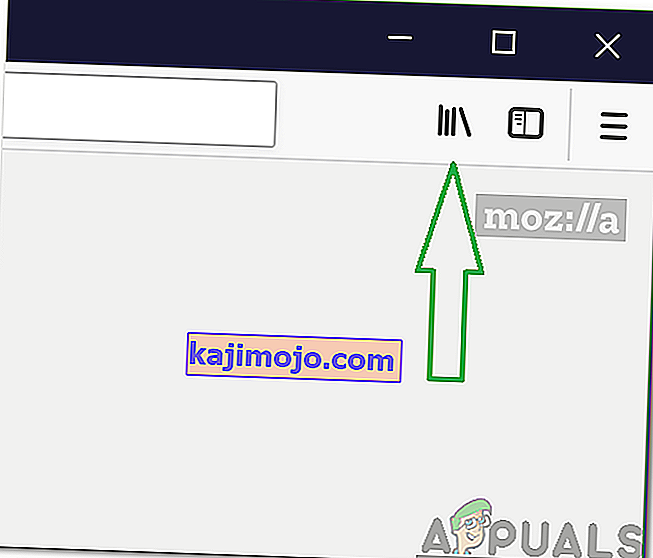
- Noklikšķiniet uz pogas “ Notīrīt neseno vēsturi ” un noklikšķiniet uz nolaižamās izvēlnes blakus opcijai “ Laika diapazons, lai notīrītu ”.
- Atlasiet “ Visu laiku ” un atzīmējiet visas izvēles rūtiņas sadaļā “ Vēsture ”.
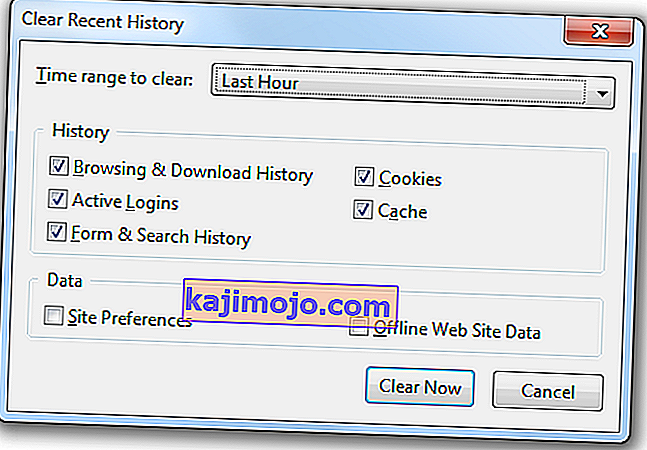
- Noklikšķiniet uz opcijas Notīrīt tūlīt un uzvednē atlasiet “ jā ”.
- Par Cookies un vēsture jūsu pārlūkprogrammā tagad ir noskaidroti, pārbaudiet, lai redzētu, vai problēma pastāv.
Microsoft Edge:
- Palaidiet pārlūku un atveriet jaunu cilni.
- Noklikšķiniet uz trim vertikālajiem punktiem augšējā labajā stūrī.
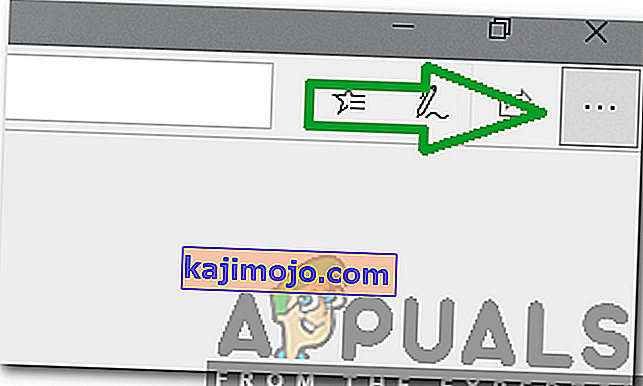
- Noklikšķiniet uz opcijas “ Vēsture ” un atlasiet pogu “ Notīrīt vēsturi ”.
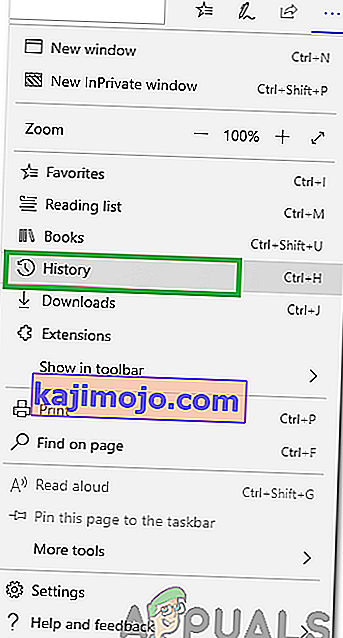
- Pārbaudiet pirmās četras opcijas un noklikšķiniet uz opcijas Notīrīt .
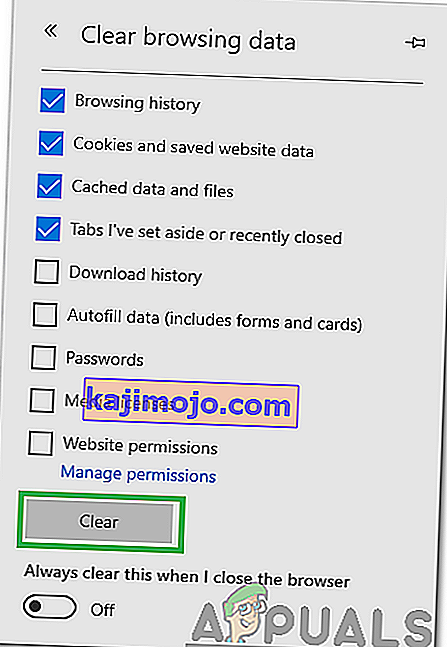
- Pārbaudiet , vai problēma joprojām pastāv.
3. risinājums: atspējojiet starpniekserveri / VPN
Ja savienojuma izveides laikā ar internetu izmantojat starpniekserveri vai VPN, tas var ietekmēt savienojumu ar dažām vietnēm, un dekodēšanas process var nenotikt gludi. Tāpēc šajā solī mēs atspējosim Windows noklusējuma starpniekserveri, kas varētu būt aktivizēts. Jums ir jāatspējo VPN, ja to izmantojat. Lai atspējotu starpniekserveri:
- Vienlaicīgi nospiediet taustiņus “ Windows ” + “ I ”.
- Noklikšķiniet uz opcijas “ Tīkls un internets ” un kreisajā rūtī atlasiet “ Starpniekserveris ”.
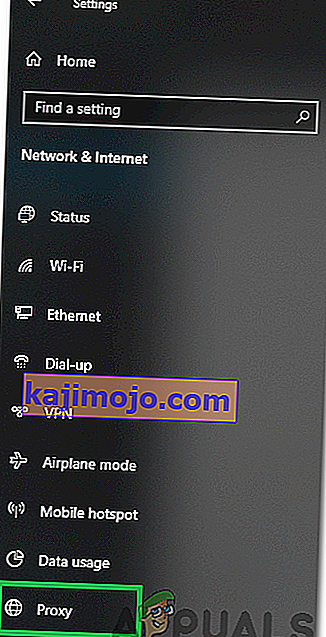
- Uzklikšķiniet uz " Lietot Proxy pogu", lai pārslēgtos to izslēgtu.
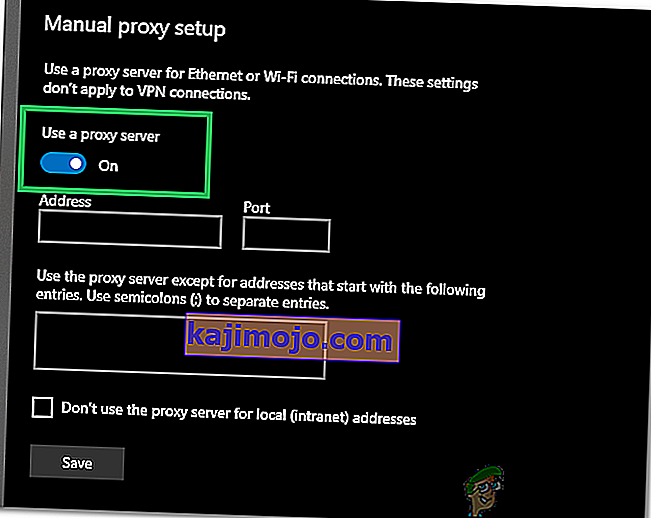
- Pārbaudiet , vai problēma joprojām pastāv.
4. risinājums: Socket baseinu skalošana
Pārlūka glabātie Socket Pools dažreiz var būt bojāti. Tāpēc šajā solī mēs izskalosim kontaktligzdu baseinus. Lai to izdarītu:
- Palaidiet pārlūku Chrome un atveriet jaunu cilni
- Ierakstiet šādu komandu adrešu joslā un nospiediet Enter.
hroms: // net-internals
- Kreisajā rūtī noklikšķiniet uz opcijas “ Sockets ” un atlasiet opciju “ Flush Socket Pools ”.
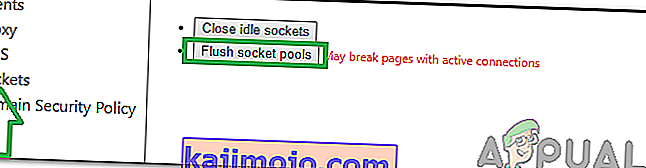
- Pārbaudiet, vai problēma joprojām pastāv.
Piezīme. Šis process ir derīgs tikai pārlūkam Chrome
5. risinājums: Winsock atiestatīšana
Ir noteiktas interneta konfigurācijas, kas tiek saglabātas datorā. Dažreiz šīs konfigurācijas var sabojāties, un tās ir jāatsvaidzina. Šajā solī mēs atiestatīsim Winsock konfigurācijas. Par to:
- Vienlaicīgi nospiediet taustiņus “ Windows ” + “ R ”, lai atvērtu uzvedni Run .

- Ierakstiet “ cmd ” un vienlaikus nospiediet taustiņus “ shift ” + “ Ctrl ” + “ Enter ”.

- Lai atvērtu komandu uzvedni kā administrators, uzvednē noklikšķiniet uz “ Jā ” .
- Ierakstiet šādu komandu komandrindas un nospiediet ievadīt
netsh Winsock atiestatīšana

- Pagaidiet , līdz process ir pabeigts, restartējiet datoru un pārbaudiet , vai problēma joprojām pastāv.
6. risinājums: iestatījumi Maksimālā pārraides vienība
MTU ir jāizveido katram interneta savienojumam, kas tiek izmantots datorā, lai nodrošinātu optimālu pieredzi. Tādēļ šajā solī mēs iestatīsim savienojuma MTU. Lai to izdarītu:
- Vienlaicīgi nospiediet taustiņus “ Windows ” + “ R ”.
- Ierakstiet “ ncpa . cpl ”un nospiediet enter.
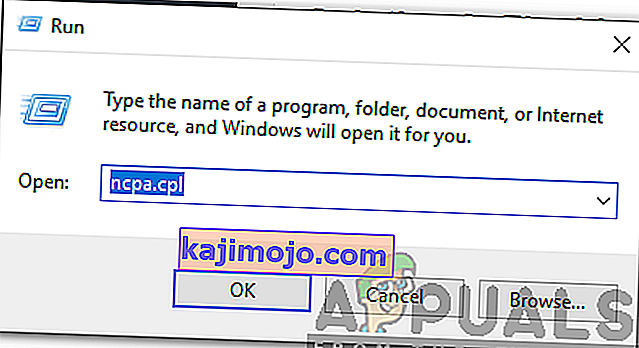
- Pierakstiet tā interneta savienojuma nosaukumu, kuru pašlaik izmantojat.
- Aizveriet visus Windows un vēlreiz nospiediet “ Windows ” + “ R ”.
- Ierakstiet “ cmd ” un vienlaikus nospiediet “ Shift ” + “ Ctrl ” + “ Enter ”.

- Ievadiet šādu komandu un nospiediet “ Enter ”.
netsh interfeiss IPV4 iestatīts apakštīkls "Savienojuma nosaukums" mtu = 1472 store = noturīgs
- Pārbaudiet, vai problēma joprojām pastāv.
7. risinājums: ugunsmūra izslēgšana
Iespējams, ka izmantotais ugunsmūris vai antivīruss, iespējams, bloķē savienojumu ar konkrētu vietni vai internetu. Tāpēc ieteicams kādu laiku mēģināt atspējot savienojumu un pārbaudīt, vai problēma joprojām pastāv.
8. risinājums: DNS manuāla piešķiršana
Iespējams, ka Windows iegūtais DNS automātiski nav pareizs. Tādēļ šajā solī mēs izmantosim noklusējuma DNS, ko izmanto Google. Par to:
- Vienlaicīgi nospiediet taustiņus “ Windows ” + “ R ”.
- Ierakstiet “ ncpa . cpl ”un nospiediet “ Enter ”.
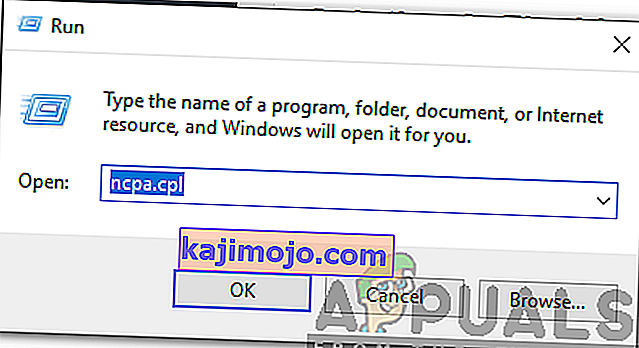
- Divreiz - uzklikšķiniet uz savienojuma , kas jūs izmantojat, un atlasiet " Properties ".
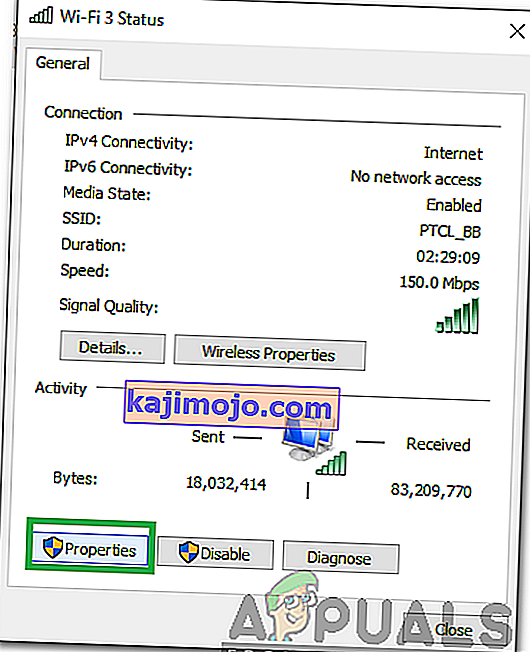
- Noklikšķiniet uz cilnes “ Tīkls ” un veiciet dubultklikšķi uz opcijas “ Interneta protokola versija 4 (TCP / IPV4) ”.
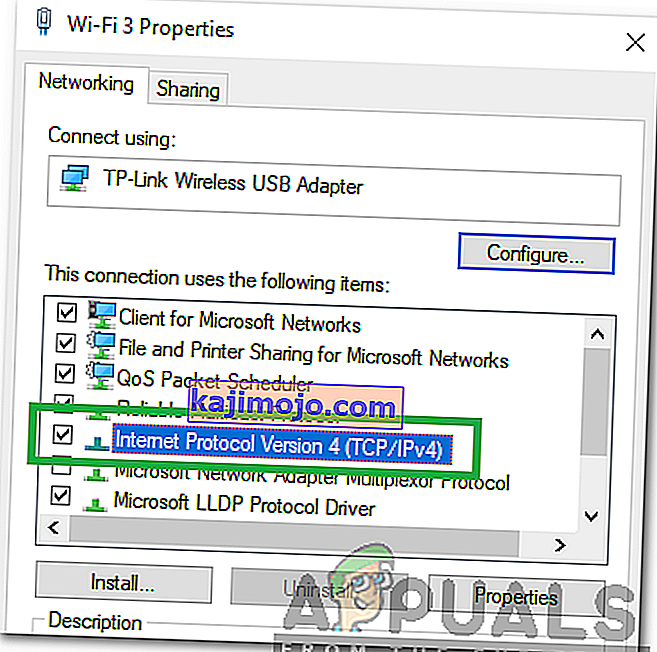
- Atzīmējiet opciju “ Izmantot šādas DNS servera adreses ”.
- Ierakstiet “ Preferred DNS Server” opcijā “ 8.8.8.8” un opcijā “ Alternate DNS Server ” “ 8.8.4.4 ” .
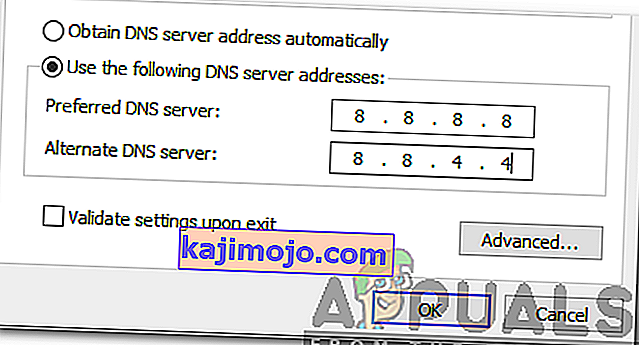
- Noklikšķiniet uz Labi un pārbaudiet , vai problēma joprojām pastāv.
9. risinājums: DNS izskalošana
Iespējams, ka DNS konfigurācijas ir bojātas. Tāpēc šajā solī mēs izskalosim DNS. Lai to izdarītu:
- Vienlaicīgi nospiediet taustiņus “ Windows ” + “ R ”.
- Ierakstiet in "cmd" un nospiediet " Shift " + " Ctrl " + " Enter " vienlaicīgi.

- Ierakstiet šādu komandu un nospiediet enter
ipconfig / flushdns
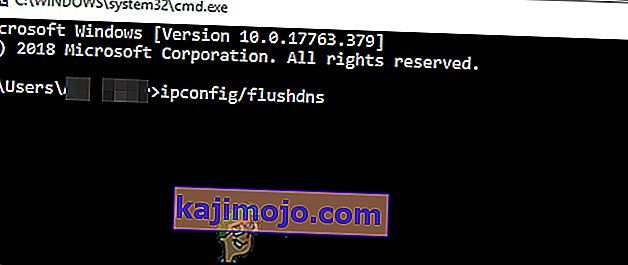
- Pagaidiet , līdz process ir pabeigts, un pārbaudiet , vai problēma joprojām pastāv.